7 algengustu vélbúnaðarvandamál á Android símum og hvernig á að laga þau

Hér eru 7 algengustu vélbúnaðarvandamálin sem þú gætir lent í í Android símanum þínum og hvernig á að leysa þau.

Venjulegur snjallsímanotandi hugsar meira um áreiðanleika og að standa ekki frammi fyrir vandamálum en að fá nýja eiginleika. Því miður eru snjallsímar ekki fullkomnir og vandamál geta komið upp eftir nokkurn tíma notkun.
Þótt sum vörumerki bjóði upp á betri gæðaábyrgð en önnur fá allir Android snjallsímar reglulegar kvartanir. Hér eru 7 algengustu vélbúnaðarvandamálin sem þú gætir lent í í Android símanum þínum og hvernig á að leysa þau.
1. Of heitt
Ofhitnun er mjög algengt vandamál í snjallsímum og það er margt sem getur valdið því í tækinu þínu. Má þar nefna heitt veður, gallaða framleiðslu, notkun ósamrýmanlegra hleðslutækja og snúra, innri skemmdir o.s.frv.
Þú veist líklega að ofhitnun skaðar heilsu rafhlöðunnar og dregur úr heildargetu hennar, sem leiðir að lokum til þess að rafhlaðan tæmist hratt. Í sumum sjaldgæfum tilfellum getur það jafnvel valdið því að rafhlaða símans þíns bólgna eða slasast.
Fylgdu þessum ráðum til að forðast ofhitnun símans:
2. Tengingarvandamál
Hvort sem þú ert með lággjaldssíma eða flaggskip , þá muntu standa frammi fyrir tengingarvandamálum á einhverjum tímapunkti. Þetta þýðir að það er ekki hægt að hringja, senda SMS skilaboð, opna vefsíður eða tengja heyrnartól eða snjallúr við símann þinn í gegnum Bluetooth. Við skulum takast á við hvert vandamál.
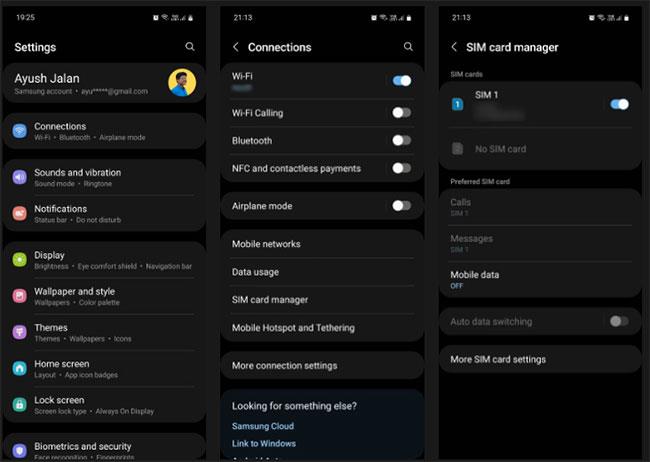
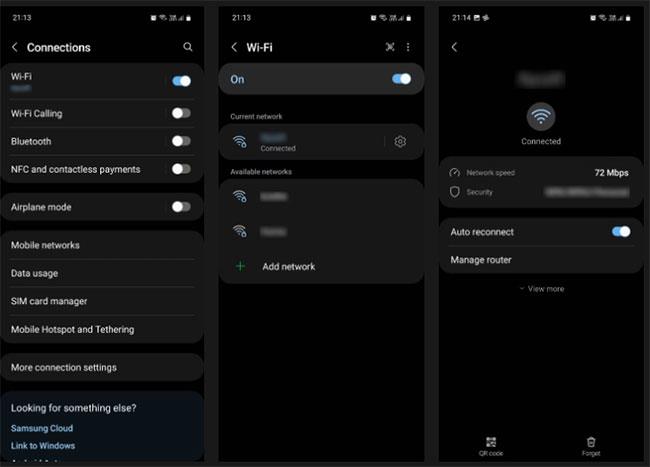
WiFi virkar ekki
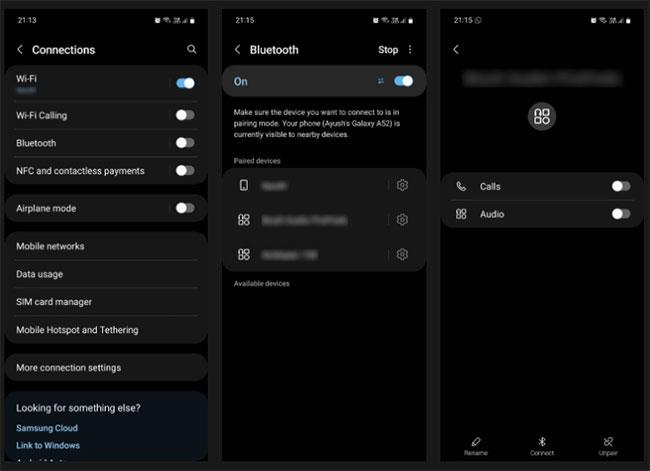
3. Tækið klárast fljótt af rafhlöðu
Eins og áður hefur komið fram er ofhitnun aðalorsök þess að rafhlaðan tæmist hratt, en það er ekki eina ástæðan. Þetta getur líka gerst ef þú hámarkar birtustig skjásins, notar 5G eða ert með fullt af orkuþörfum eiginleikum eins og staðsetningu og Bluetooth alltaf virkt.
Að spila leiki sem krefjast mikils grafískrar krafts getur einnig leitt til svipaðra niðurstaðna, sérstaklega ef síminn þinn er ekki fínstilltur til að takast á við vinnuálagið. Villur í hugbúnaði geta líka valdið þessu, svo þú ættir að athuga hvort uppfærsla sé tiltæk og setja hana upp til að sjá hvort framleiðandinn lagar vandamálið.
Þú getur líka fylgst með þessum ráðum til að lengja endingu rafhlöðunnar eða skipta um rafhlöðu fyrir nýja.
4. Skjárinn svarar ekki eða flöktir

Skjár símans flöktir
Í flestum tilfellum mun einföld endurræsing laga flest skjátengd vandamál eins og ósvörun eða flöktandi skjá. Ekki hafa áhyggjur, endurræsing eyðir engum gögnum; það gerist aðeins þegar þú endurstillir tækið þitt .
Til að gera þetta, ýttu á og haltu rofanum inni þar til síminn þinn endurræsir sig; Þetta getur stundum verið allt að 20 – 30 sekúndur, svo ekki hafa áhyggjur ef ekkert gerist á fyrstu sekúndunum. Á Samsung símum skaltu halda niðri hljóðstyrknum og rofanum til að endurræsa hraðar.
Þú getur líka prófað aðrar lausnir til að laga flöktandi skjávandamálið. Í versta falli gætirðu fyrir slysni halað niður spilliforritum sem geta drepið tækið þitt samstundis.
5. Sími frýs eða forrit hrynur
Það geta verið margar ástæður fyrir því að síminn þinn frýs eða app frýs við ræsingu. Til dæmis, ef tækið er mjög gamalt, er augljóst að vélbúnaður þess er bilaður; Á þeim tímapunkti ættir þú líklega að kaupa nýjan Android síma.
Forrit geta líka hrunið ef þú gefur þeim ekki nauðsynlegar heimildir til að virka rétt; til dæmis getur siglingaforrit ekki virkað án aðgangs að staðsetningu þinni. Síminn þinn gæti líka frjósa vegna skorts á innra minni, en þá ættir þú að losa um geymslupláss til að tryggja að stýrikerfið hafi nóg pláss til að ganga vel.
Fyrir frekari hjálp, skoðaðu þessar lausnir til að laga forritavandamál .
6. Ekki er hægt að hlaða símann
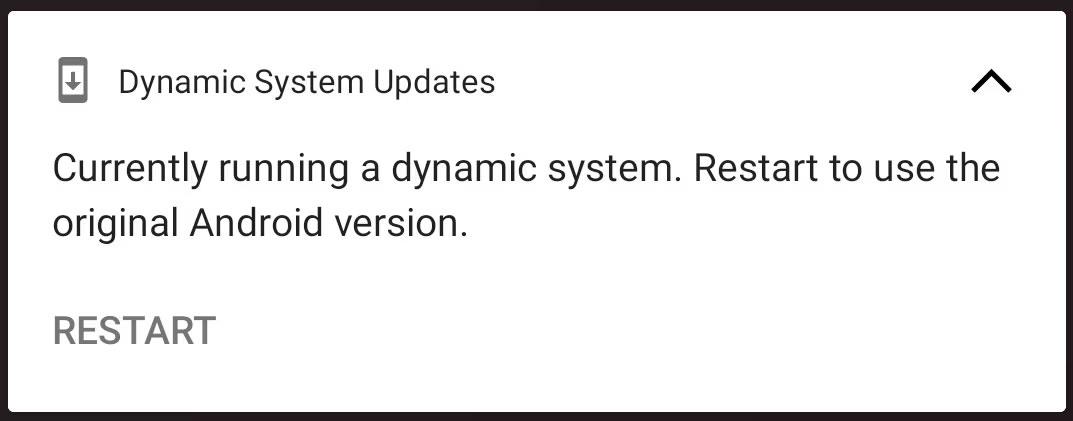
Snjallsími með öryggisafriti fyrir rafhlöðu
Ef síminn þinn hleður ekki getur það verið vegna þess að USB tengið er óhreint, hleðslutækið er skemmt eða snúran er slitin eða ósamrýmanleg símanum þínum. Svo að þrífa USB tengið, kaupa nýtt hleðslutæki og snúru getur lagað vandamálið í flestum tilfellum.
Sömuleiðis, ef hraðhleðslan virkar ekki, gæti það verið vegna þess að þú ert að nota rafmagnsbanka, alhliða stinga eða framlengingarborð í stað þess að stinga hleðslutækinu beint í innstungu.
Aðrar ástæður fyrir því að hraðhleðsla virkar ekki er vegna þess að síminn þinn eða hleðslutækið styður það ekki, eða aðgerðin er óvirk í stillingum símans.
7. Bólgin rafhlaða, brotinn skjár og aðrar vélbúnaðarvillur
Það eru ýmsar aðrar vélbúnaðarvillur sem þessi grein mun ekki fjalla um í smáatriðum vegna þess að það er yfirleitt ekkert sem þú getur gert til að laga þær nema fara á viðgerðarverkstæði. Til dæmis er eina lausnin við bólginni rafhlöðu að skipta henni út fyrir nýja; Sama gildir um bilaða skjái, bilaða hátalara og hljóðnema.
Það eru nokkrar lausnir til að laga símahnappa sem virka ekki, en í flestum tilfellum er betra að fá faglega aðstoð ef vandamálið er of flókið til að þú getir leyst það sjálfur.
Samsung símar gera þér kleift að keyra fullt greiningarpróf til að sjá hvað er að þeim. Með því að gera það mun prófa alla mikilvæga vélbúnaðar- og hugbúnaðarþætti, sem hjálpar þér að ganga úr skugga um almenna heilsu tækisins þíns.
Sum vélbúnaðarvandamál geturðu leyst sjálfur á meðan önnur þurfa faglega aðstoð. Ef síminn þinn er ekki í viðgerðar ástandi gætirðu þurft að kaupa nýjan.
Gerðu það að venju að viðhalda símanum þínum. Snjallsímar þurfa viðhald rétt eins og fartölvur og borðtölvur. Ef þú veist hvernig á að viðhalda honum á réttan hátt mun líftími símans þíns endast lengur.
Í gegnum rauntíma tal-til-texta umbreytingareiginleikana sem eru innbyggðir í mörg innsláttarforrit í dag hefurðu hraðvirka, einfalda og á sama tíma mjög nákvæma innsláttaraðferð.
Bæði tölvur og snjallsímar geta tengst Tor. Besta leiðin til að fá aðgang að Tor úr snjallsímanum þínum er í gegnum Orbot, opinbera app verkefnisins.
oogle skilur líka eftir leitarferil sem þú vilt stundum ekki að einhver sem fái símann þinn lánaðan sjái í þessu Google leitarforriti. Hvernig á að eyða leitarsögu í Google, þú getur fylgst með skrefunum hér að neðan í þessari grein.
Hér að neðan eru bestu fölsuðu GPS forritin á Android. Það er allt ókeypis og krefst þess ekki að þú rótar símann þinn eða spjaldtölvu.
Á þessu ári lofar Android Q að koma með röð af nýjum eiginleikum og breytingum á Android stýrikerfinu. Við skulum sjá væntanlega útgáfudag Android Q og gjaldgengra tækja í eftirfarandi grein!
Öryggi og friðhelgi einkalífsins verða sífellt meiri áhyggjuefni fyrir notendur snjallsíma almennt.
Með „Ekki trufla“ stillingu Chrome OS geturðu tafarlaust slökkt á pirrandi tilkynningum til að fá markvissara vinnusvæði.
Veistu hvernig á að kveikja á leikjastillingu til að hámarka afköst leikja í símanum þínum? Ef ekki, þá skulum við kanna það núna.
Ef þú vilt geturðu líka stillt gagnsætt veggfóður fyrir allt Android símakerfið með því að nota Designer Tools forritið, þar á meðal forritsviðmótið og viðmót kerfisstillinga.
Fleiri og fleiri 5G símagerðir eru settar á markað, allt frá hönnun, gerðum til hluta. Í gegnum þessa grein skulum við kanna strax 5G símagerðirnar sem koma á markað í nóvember.









